iOS 16에서 알아야 할 16가지 가장 중요한 건강 기능
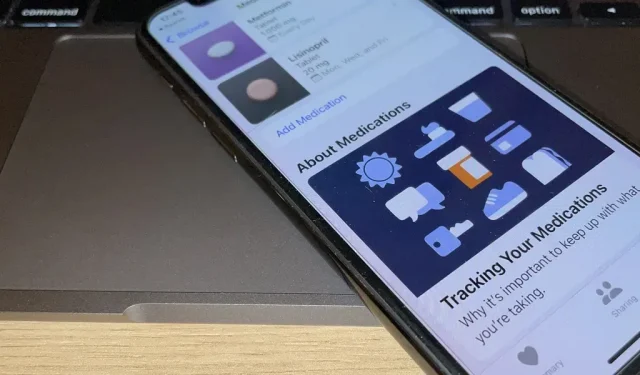
지금까지 몇 달 동안 iPhone에서 iOS 16을 실행했지만 새로운 소프트웨어가 제공하는 모든 것을 찾고 탐색하지 않았을 가능성이 큽니다. 건강 관련 기능은 일반적으로 가장 먼저 무시되거나 간과되지만 바로 사용할 계획이 없더라도 알아두는 것이 중요합니다.
건강 앱을 훨씬 더 편리하고 매력적으로 만드는 많은 주요 및 사소한 개선 사항이 있으며 가장 중요한 변경 사항은 새로운 약물 추적 섹션입니다. 복용하는 모든 약을 등록하고, 일정과 미리 알림을 만들고, 치료를 추적할 수 있습니다. 이것과 iPhone용 새로운 건강 앱의 다른 모든 것에 대해 자세히 알아보려면 계속 읽으십시오.
1. Apple Watch 없이 피트니스 사용하기
이전에는 피트니스 앱이 Apple Watch 사용자만 사용할 수 있었지만 iOS 16에서는 모두에게 개방되었습니다. 이 앱은 iPhone의 동작 센서를 모니터링하고 활동을 기록합니다. 걸음 수, 걸은 거리, 소모한 칼로리 수에 대한 데이터를 제공합니다.
Apple Watch에는 여전히 피트니스 앱을 최대한 활용하려는 사람들을 위한 더 많은 기능이 있습니다. 운동 목표를 설정하고 watchOS에서만 설 수 있지만, iPhone 또는 Apple Watch에서 일일 운동 목표를 설정할 수 있습니다.
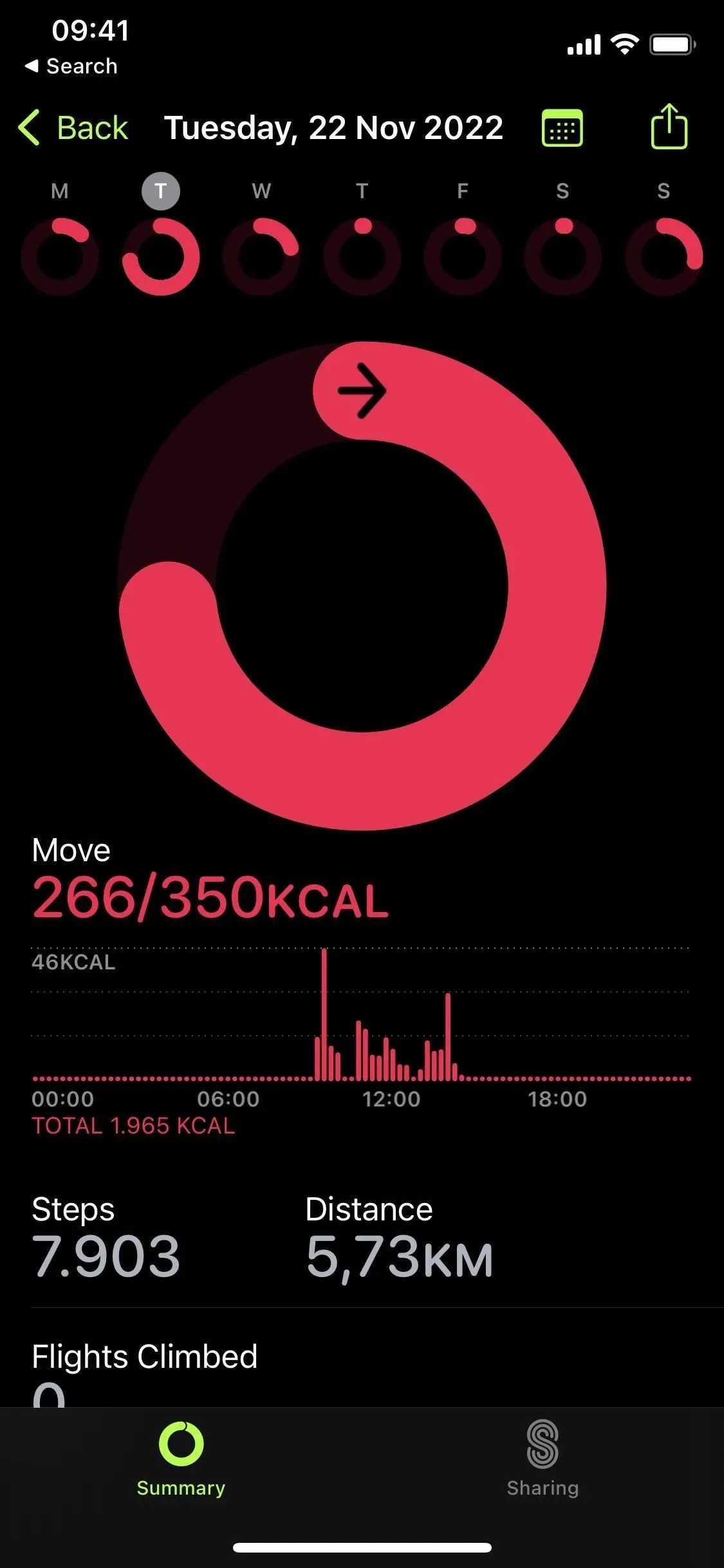
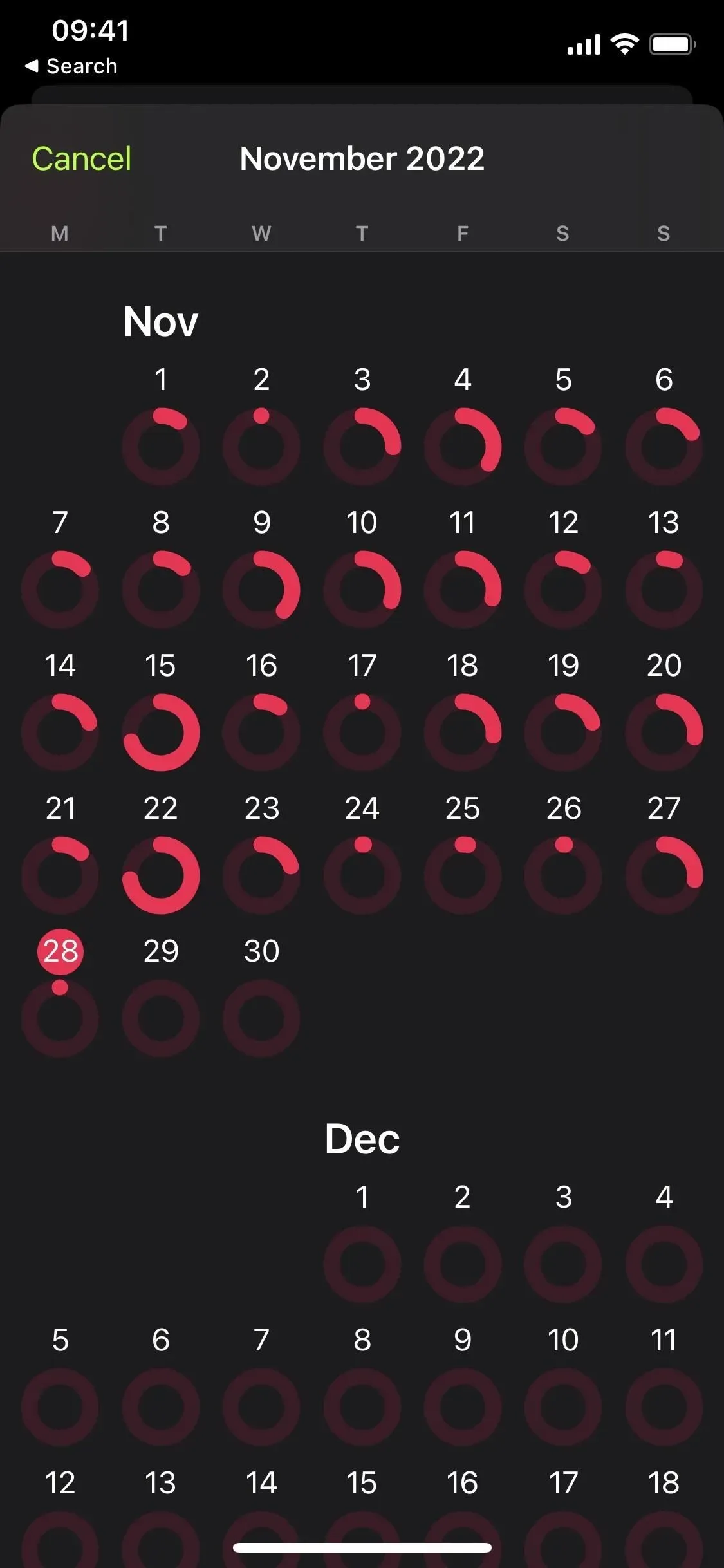
2. 약물, 비타민 및 보충제 추적
건강 앱에서 복용 중인 모든 약물, 비타민 및 보조제를 추적하고, 일정을 따라가는 일정을 만들고, 절대 놓치지 않도록 미리 알림을 설정할 수 있는 새로운 약물 범주를 찾을 수 있습니다. 정량. 이 모든 정보는 암호화되고 비공개이며 Apple조차도 귀하의 허가 없이는 약물 데이터를 읽을 수 없습니다.
약을 추가할 때 Health는 약의 이름, 작용의 유형 및 강도를 입력하도록 요청하고 모양(알약의 유형, 병, 튜브, 주사기, 점적기, 흡입기, 등) 및 색상(약물 및 배경용). 약물, 비타민 추가 및 보조제 추적에 대한 자세한 내용은 새로운 약물 섹션의 전체 가이드를 확인하세요.
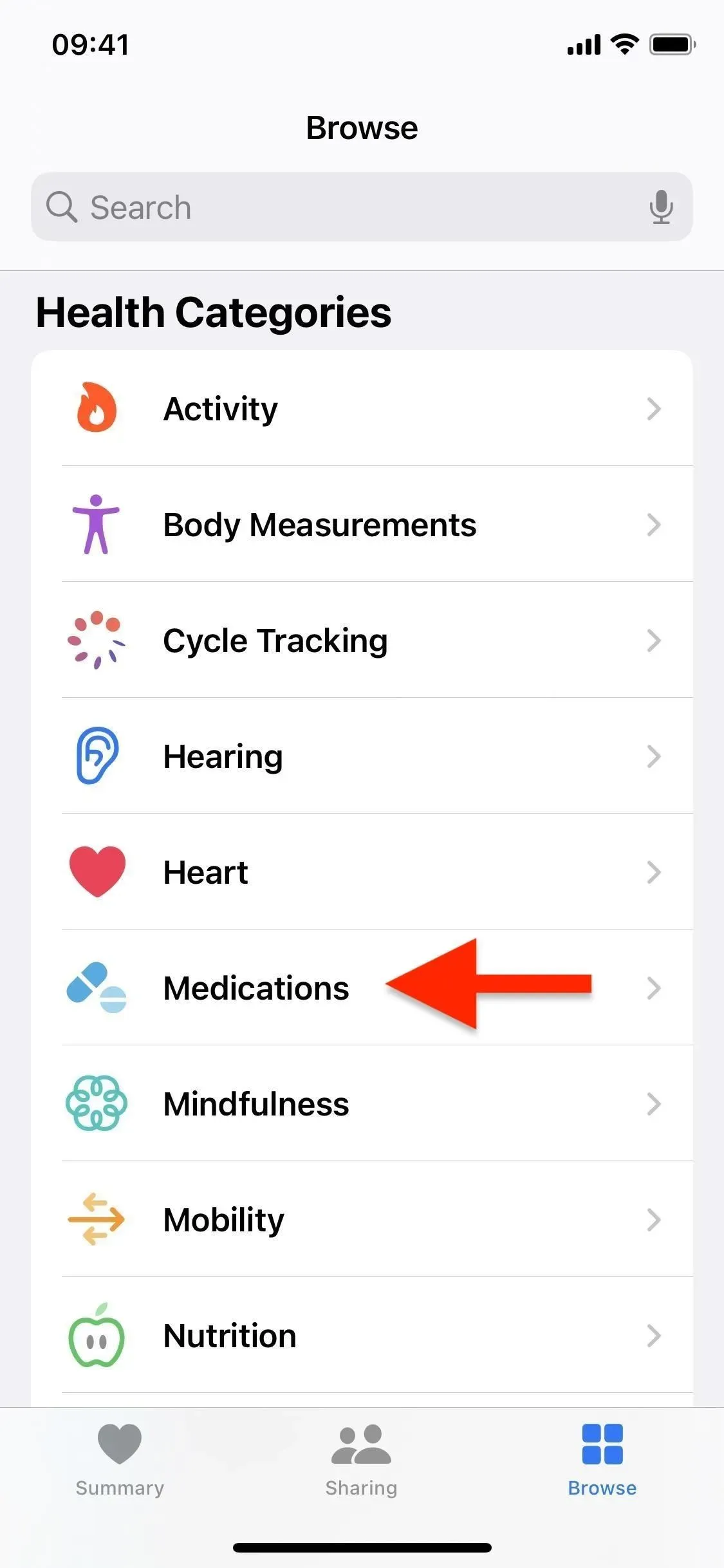
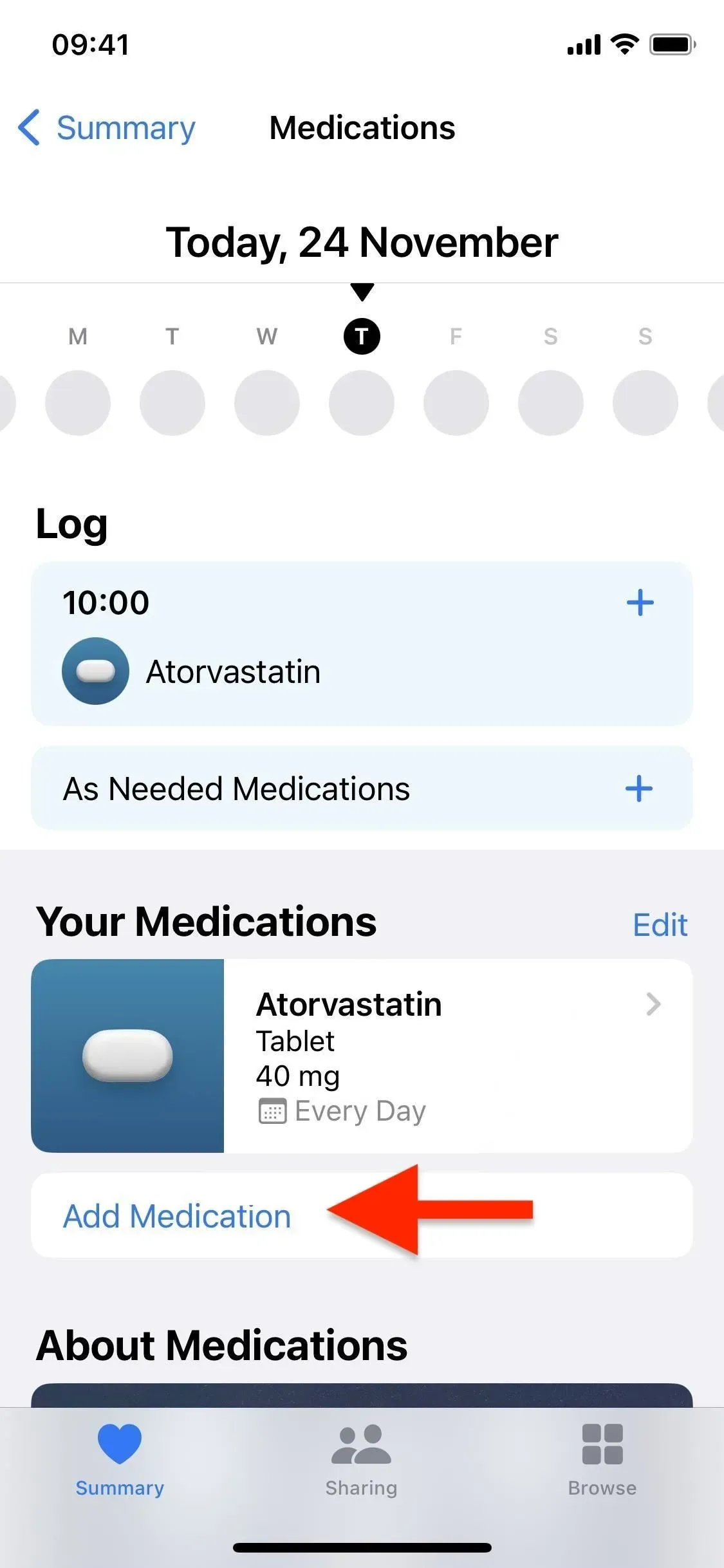
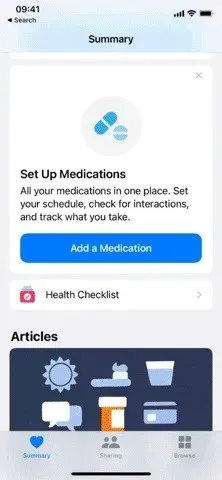
3. 카메라를 사용하여 약을 더 쉽게 추가
건강 앱에 새로운 약을 추가하는 가장 쉬운 방법은 iPhone의 카메라를 이용하는 것입니다. 프레임에 약물 라벨을 배치하기만 하면 앱이 추가하려는 정확한 항목을 인식하거나 동일한 약물에 대한 2~3개의 강도 옵션과 같이 몇 가지 가장 가까운 결과를 제공합니다. 이 기능은 iPhone XS 이상에서만 사용할 수 있습니다.
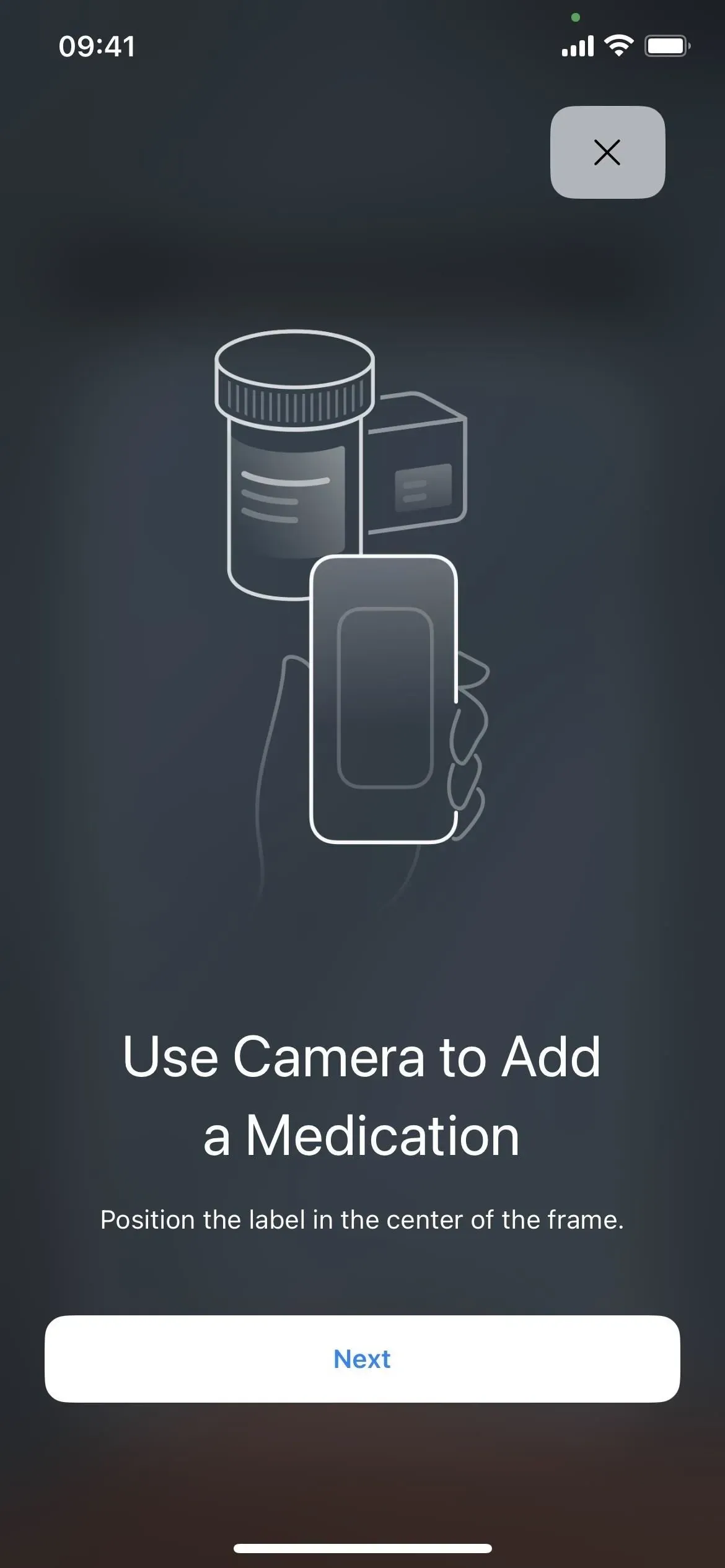

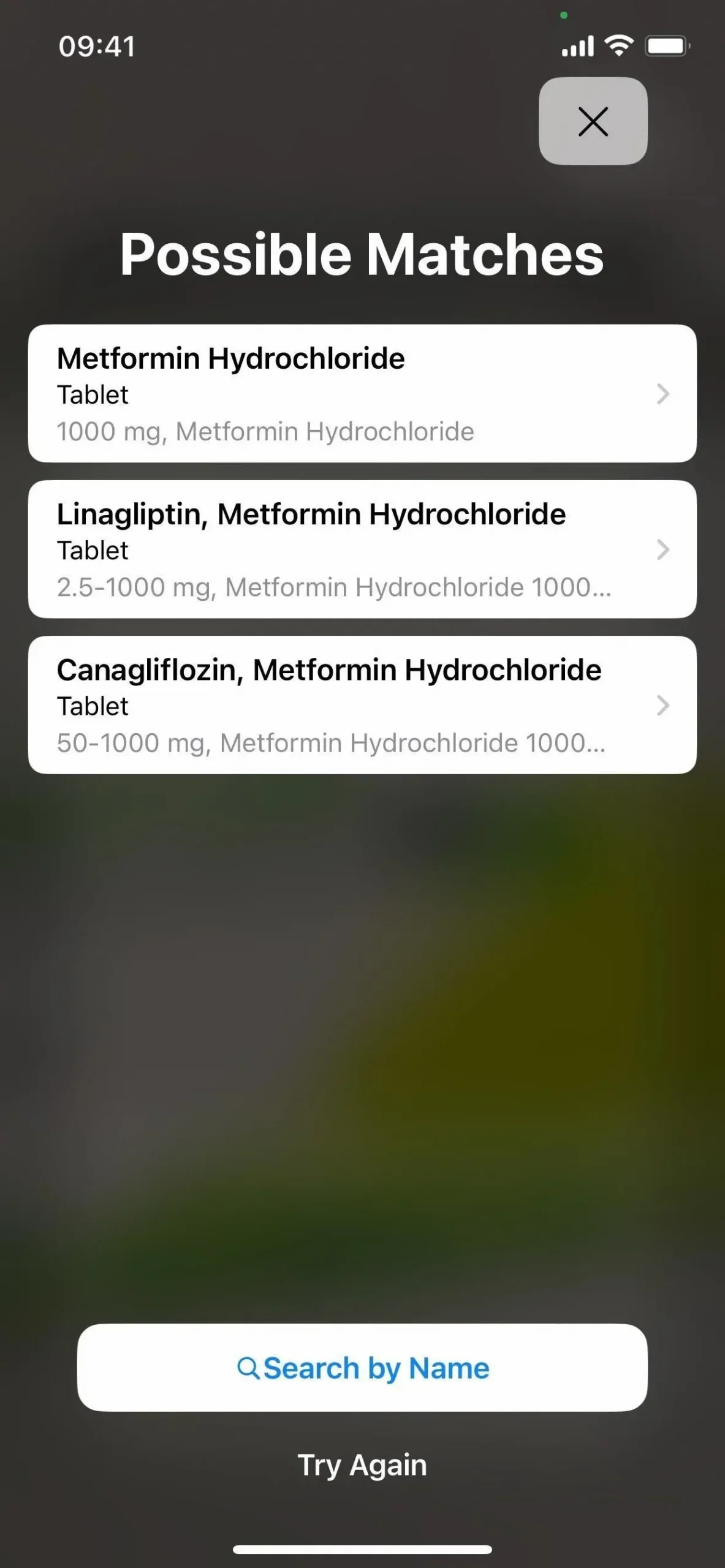
4. 약물 알림 설정
건강의 새로운 약물 섹션에서 가장 좋은 점은 약물 알림을 추가할 수 있다는 것입니다. 이는 구제책이 처음 설정될 때 수행됩니다. 이후에도 빠르게 추가하거나 변경할 수 있습니다.
다음 옵션으로 빈도를 선택할 수 있습니다. 일정한 간격으로(매일, 격일, 3일마다 등, 최대 99일마다), 특정 요일 또는 필요에 따라. 미리 알림이 미래의 어느 시점에 시작될 수 있도록 시작 날짜를 선택하는 옵션도 있습니다. 빈도를 설정하면 하루에 한 번 또는 여러 번 미리 알림을 트리거할 특정 시간을 선택할 수 있습니다.
미리 알림 일정을 변경하려면 목록에서 원하는 약을 누르고 일정 아래에서 편집을 누르고 빈도를 설정하여 일정을 설정하고 완료되면 완료를 누릅니다.
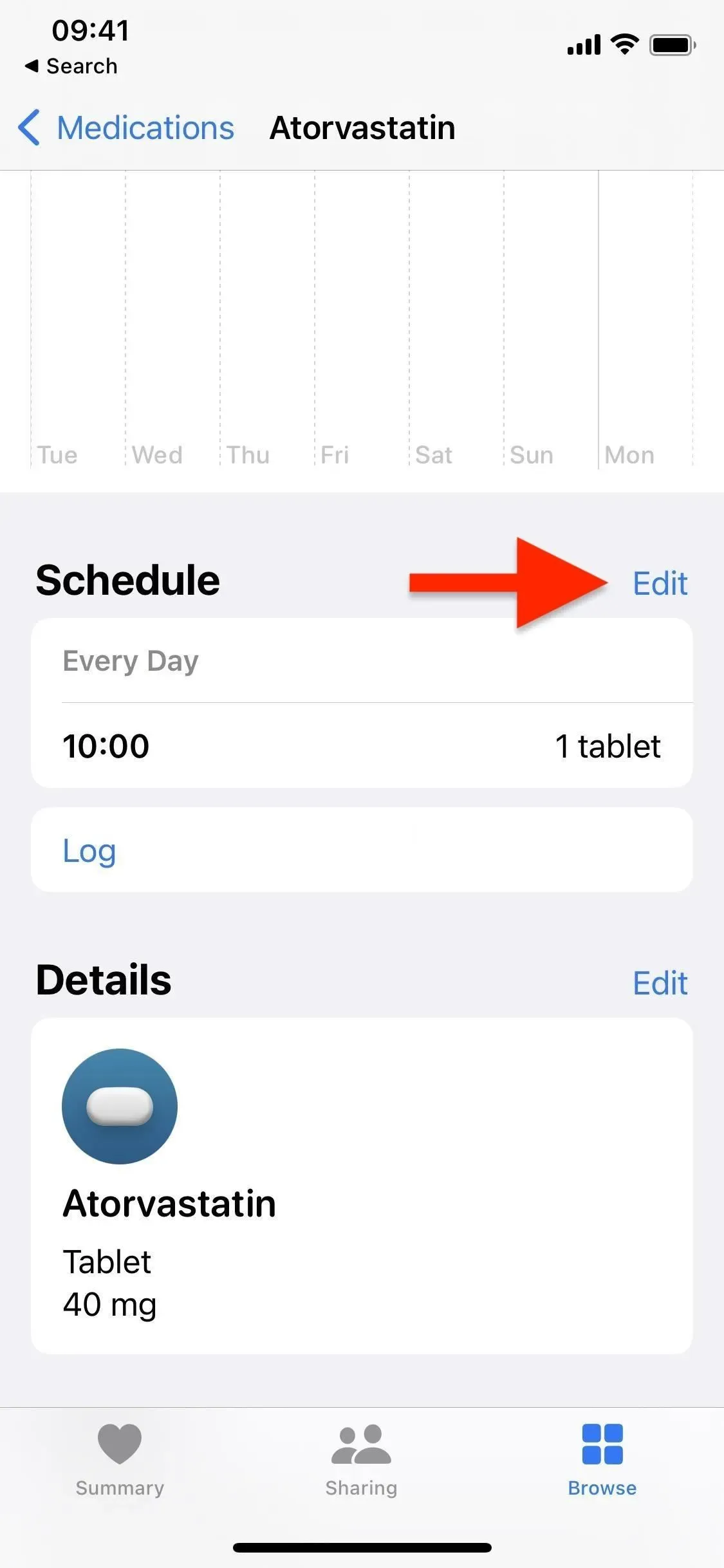
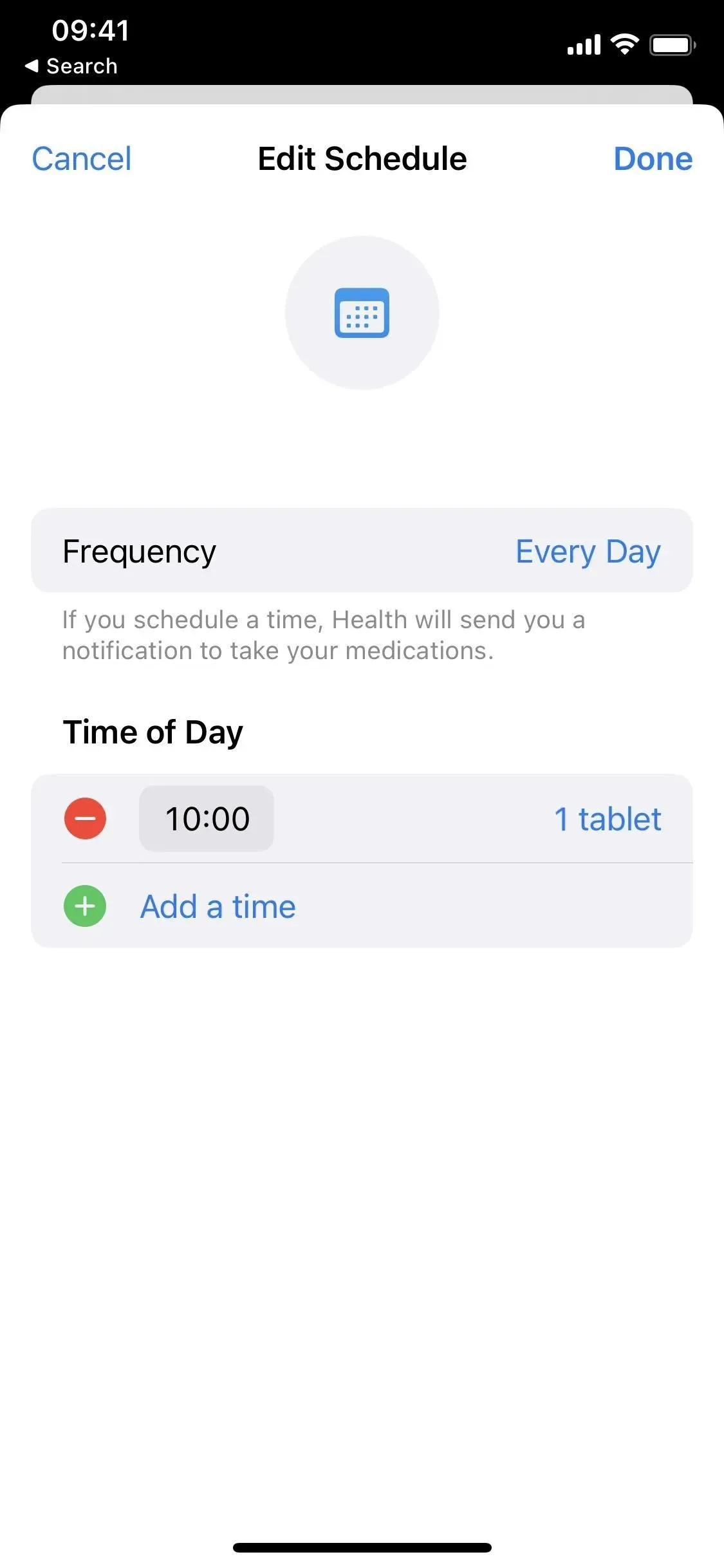
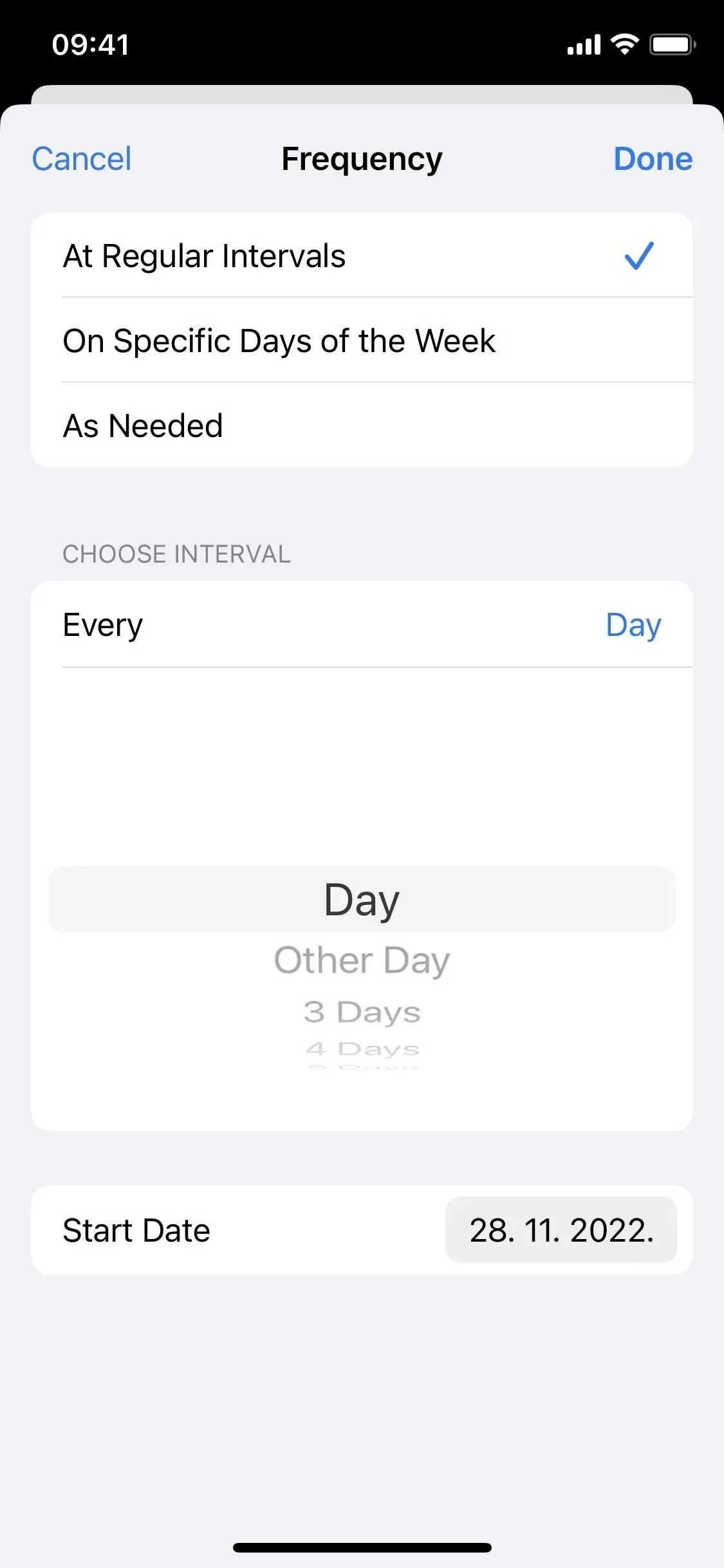
5. 약에 대해 자세히 알아보십시오.
약품 목록에서 약품을 클릭하면 약품 정보 섹션에 약품에 대한 기본 정보가 표시됩니다. 일반 정보, 부작용 및 약물 상호작용을 보여주지만 처음에는 미국에서만 사용할 수 있습니다. 여기에서는 약국에서 얻을 수 있는 10페이지 분량의 데이터 시트를 볼 수 없지만 좋은 출발점입니다.
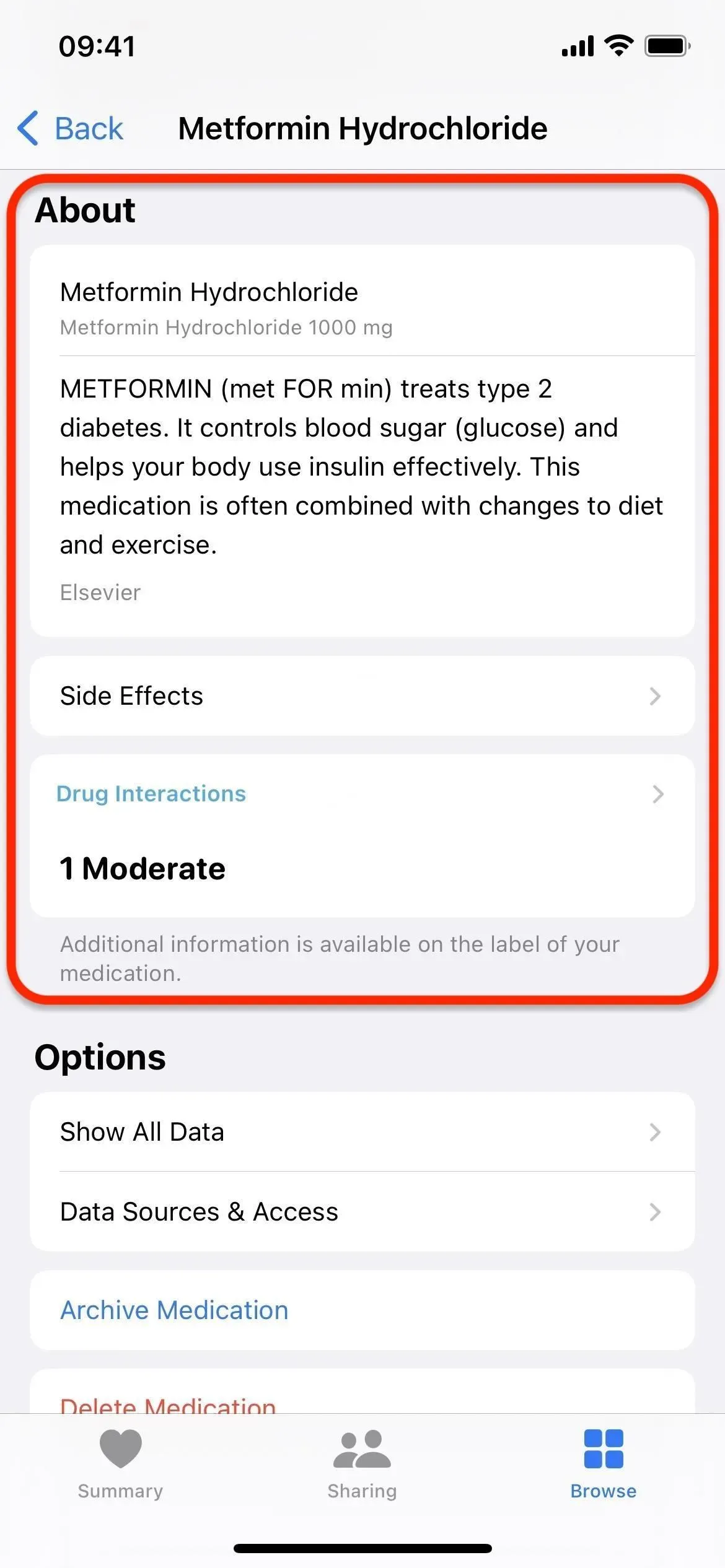
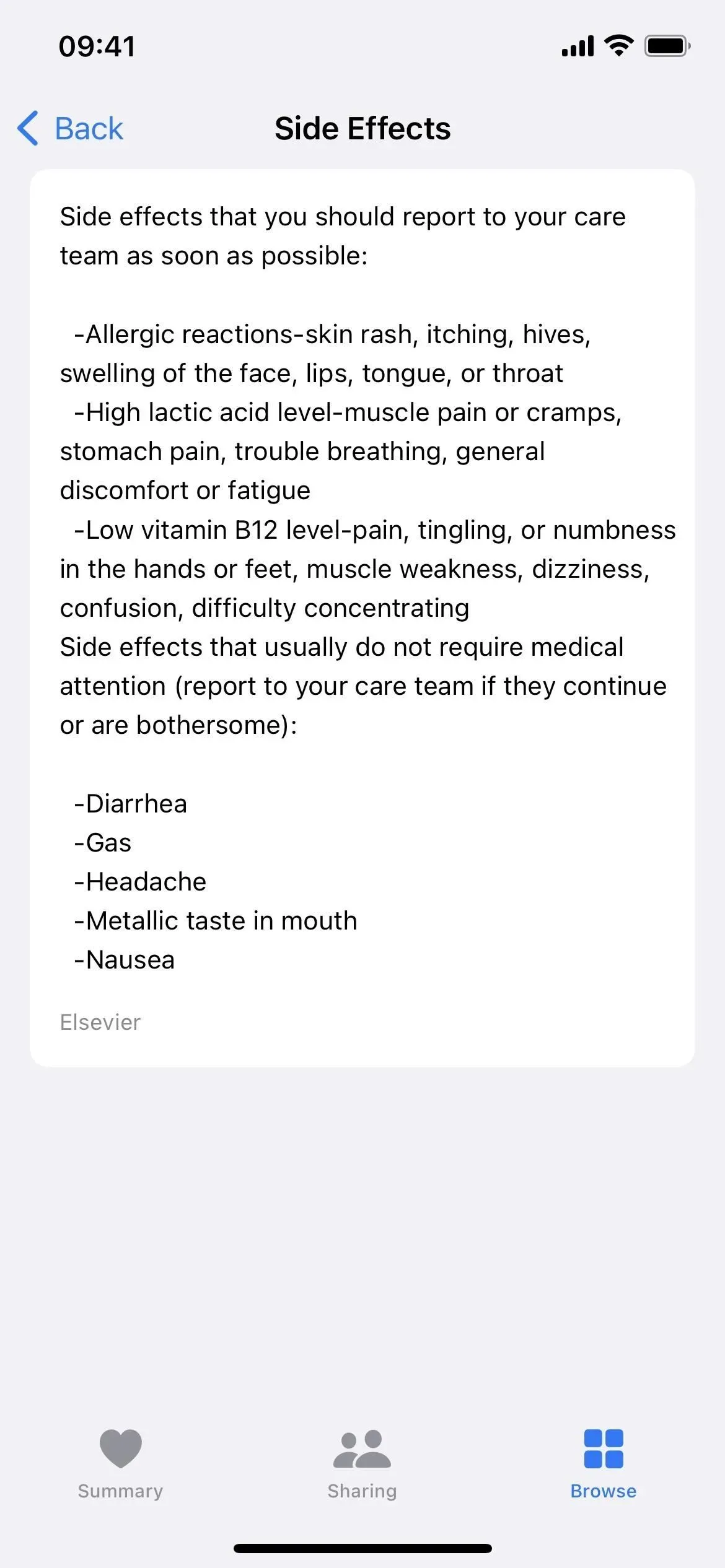
6. 약물 간의 가능한 상호 작용 검토
건강을 위한 또 다른 필수 약물 요소는 두 가지 이상의 약물 간의 상호 작용입니다. 약물을 병용하면 때때로 의도하지 않은 부작용이 생기거나 약효가 떨어질 수 있으므로 이는 유용한 정보입니다. 상호 작용이 있는 경우 특정 약물을 볼 때 약물 목록의 약물 상호 작용 섹션에서 이 정보를 볼 수 있습니다. 또한 알코올, 대마초 및 담배와의 가능한 상호 작용도 포함합니다.
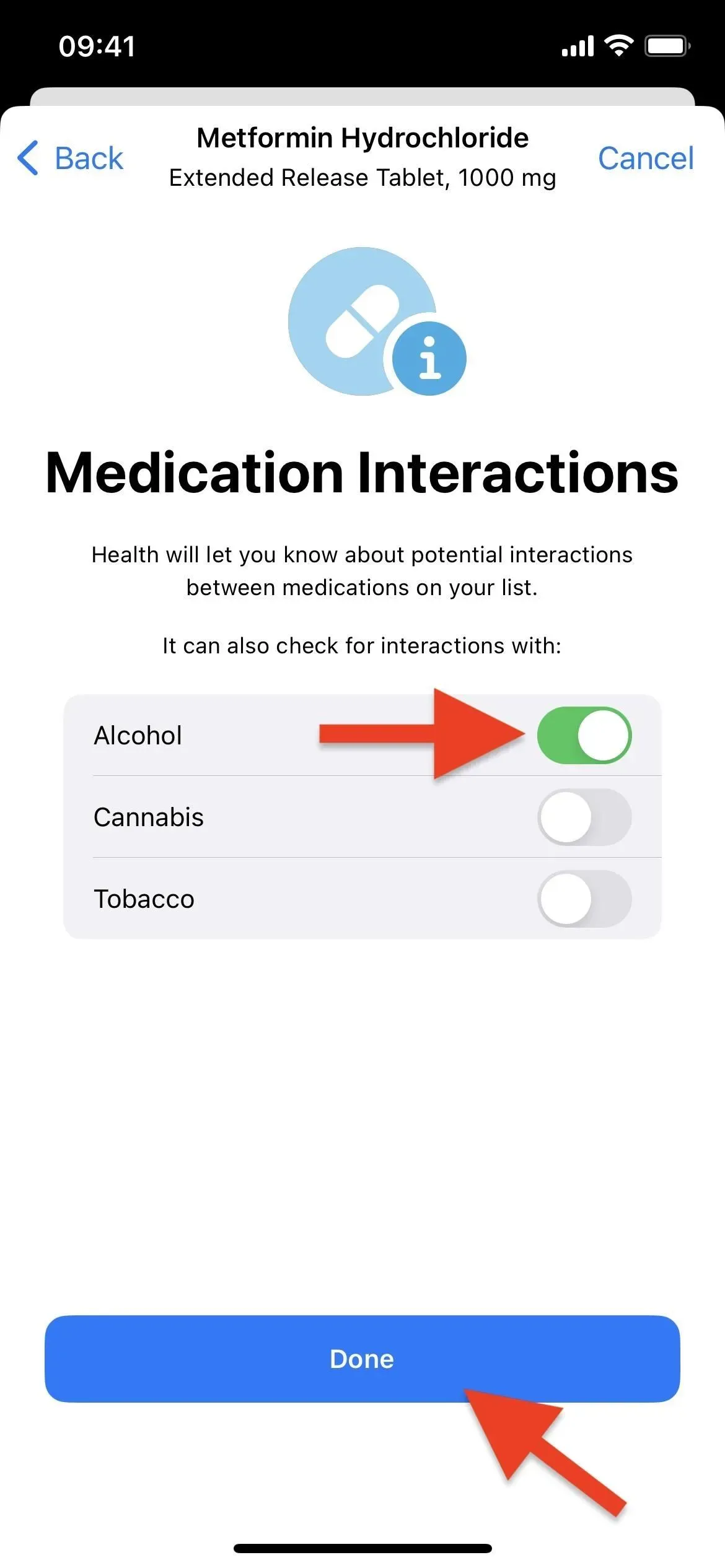
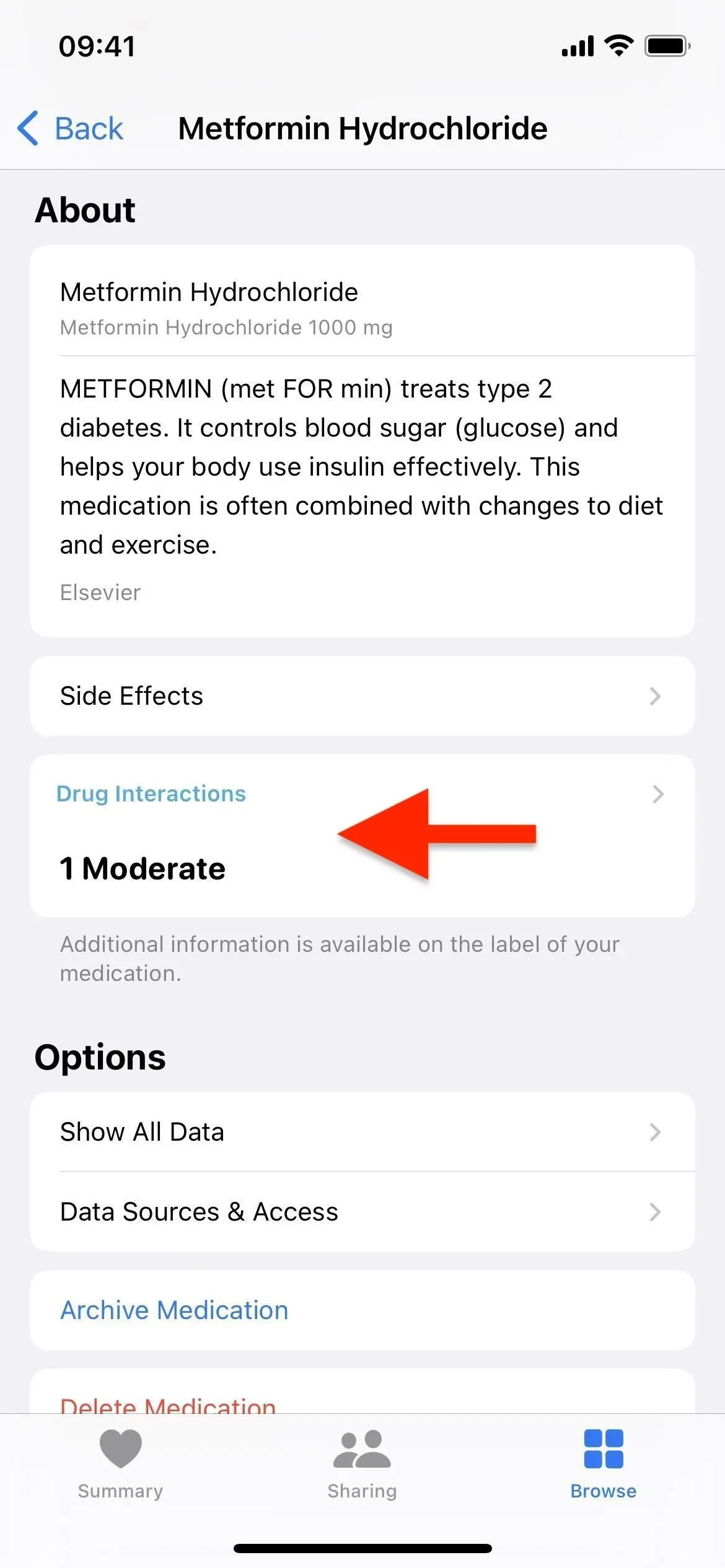
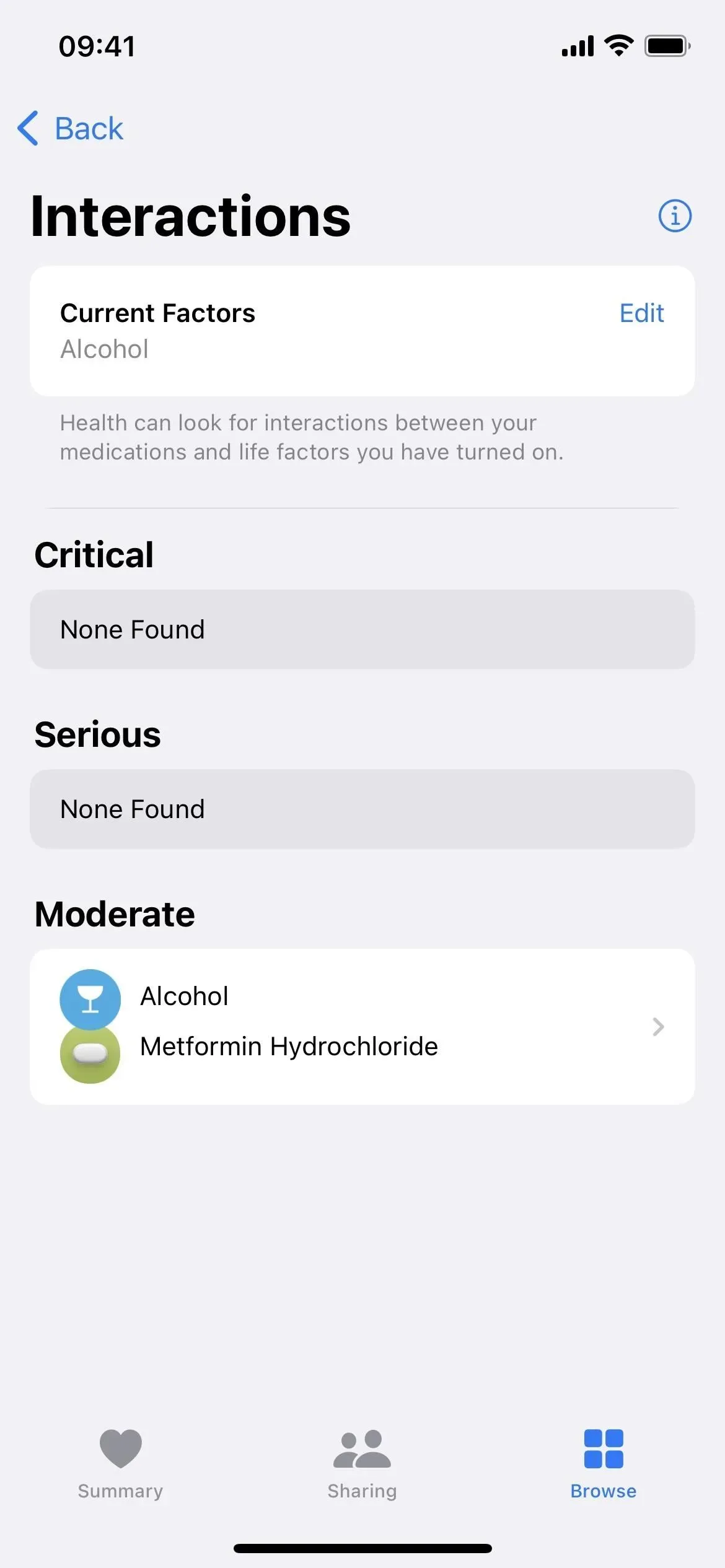
7. 복용한 복용량과 놓친 복용량을 기록하십시오.
약, 비타민, 보충제를 복용할 때마다 기록하여 일정에 차질이 없도록 할 수 있습니다. 복약 설정에서 제품을 탭하고 기록을 선택한 다음 수락됨을 탭하여 약을 복용했음을 확인합니다.
“Medicines” 홈페이지의 “Journal” 섹션에서 시작하면 이 작업을 더 빨리 수행할 수 있습니다. 진행 상황을 기록하려면 더하기(+) 버튼을 누르십시오. 이 방법을 사용하면 복용량을 놓친 것으로 표시할 수도 있습니다.
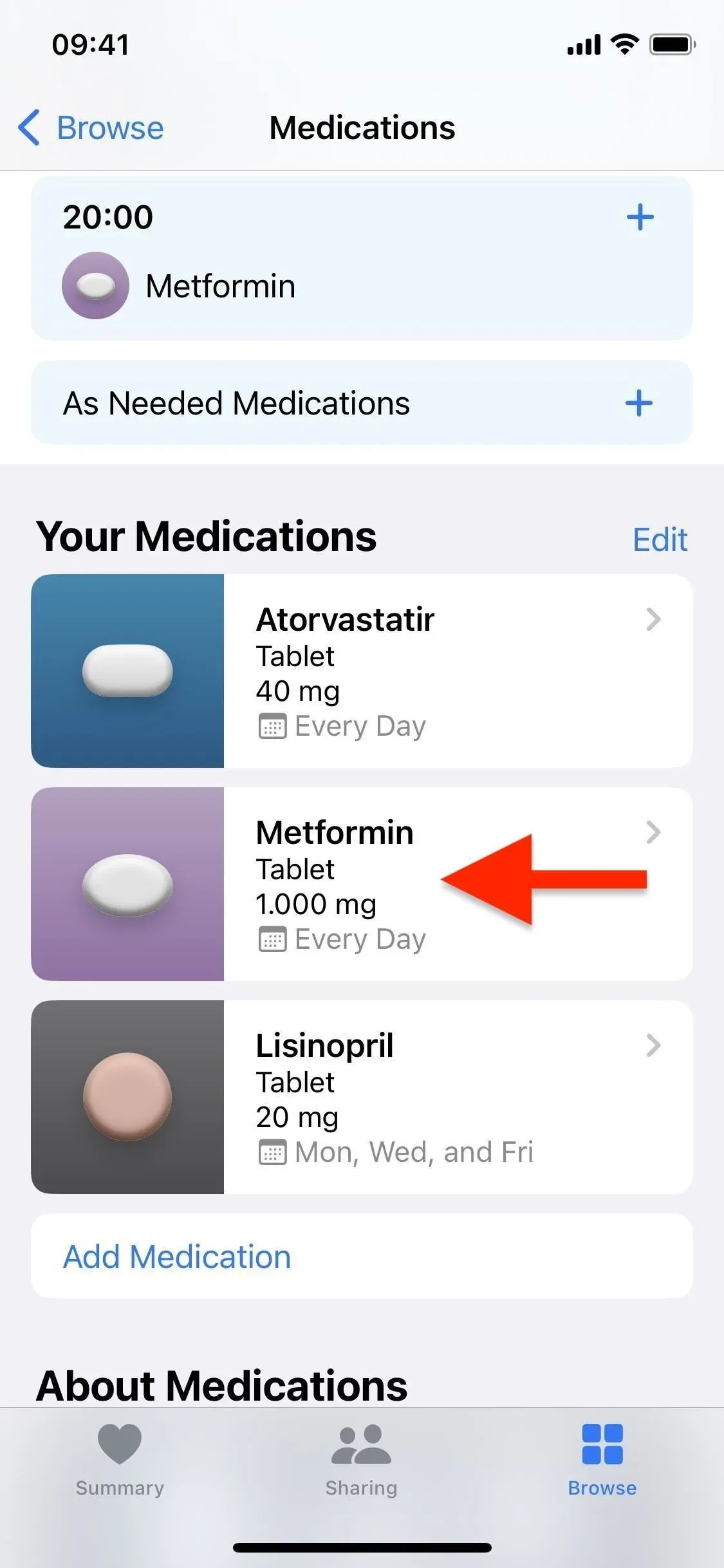
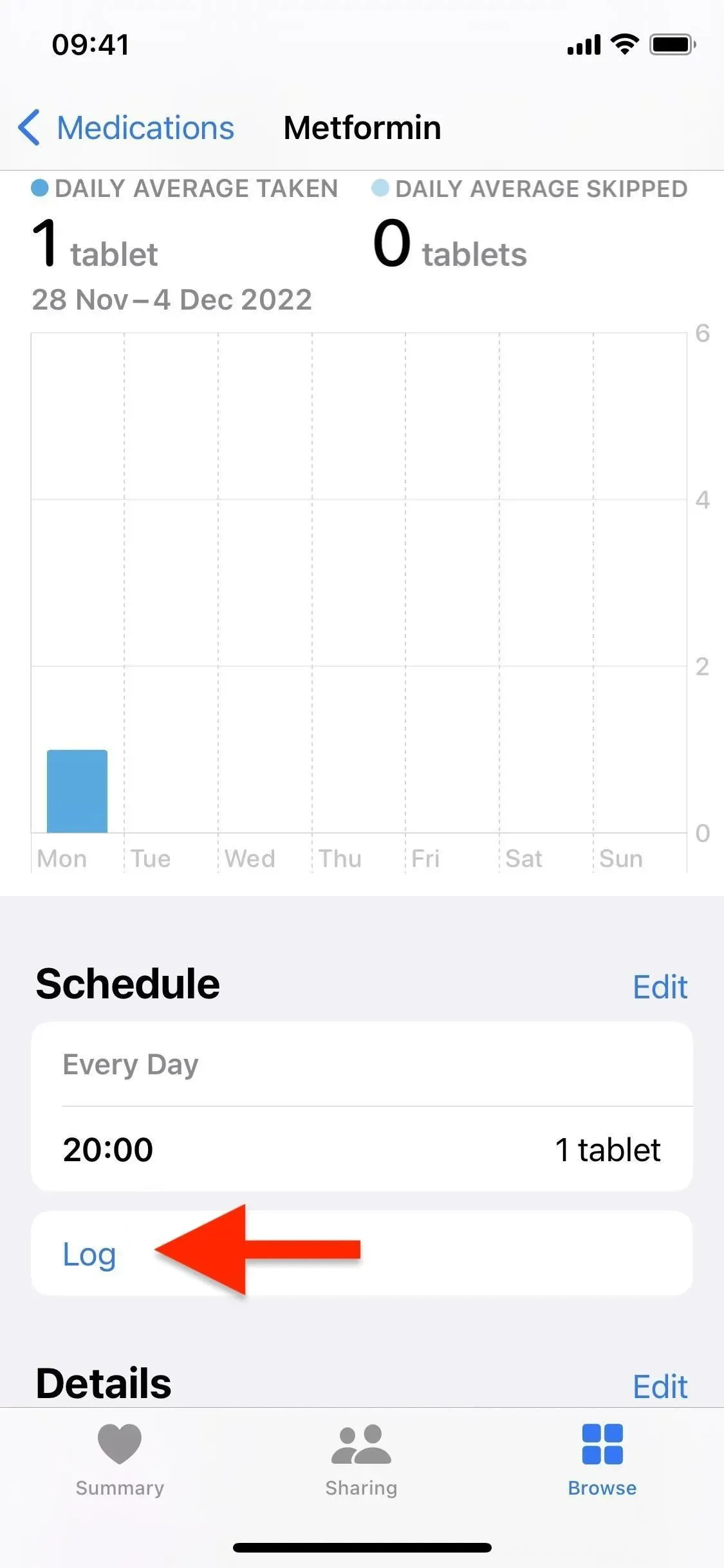
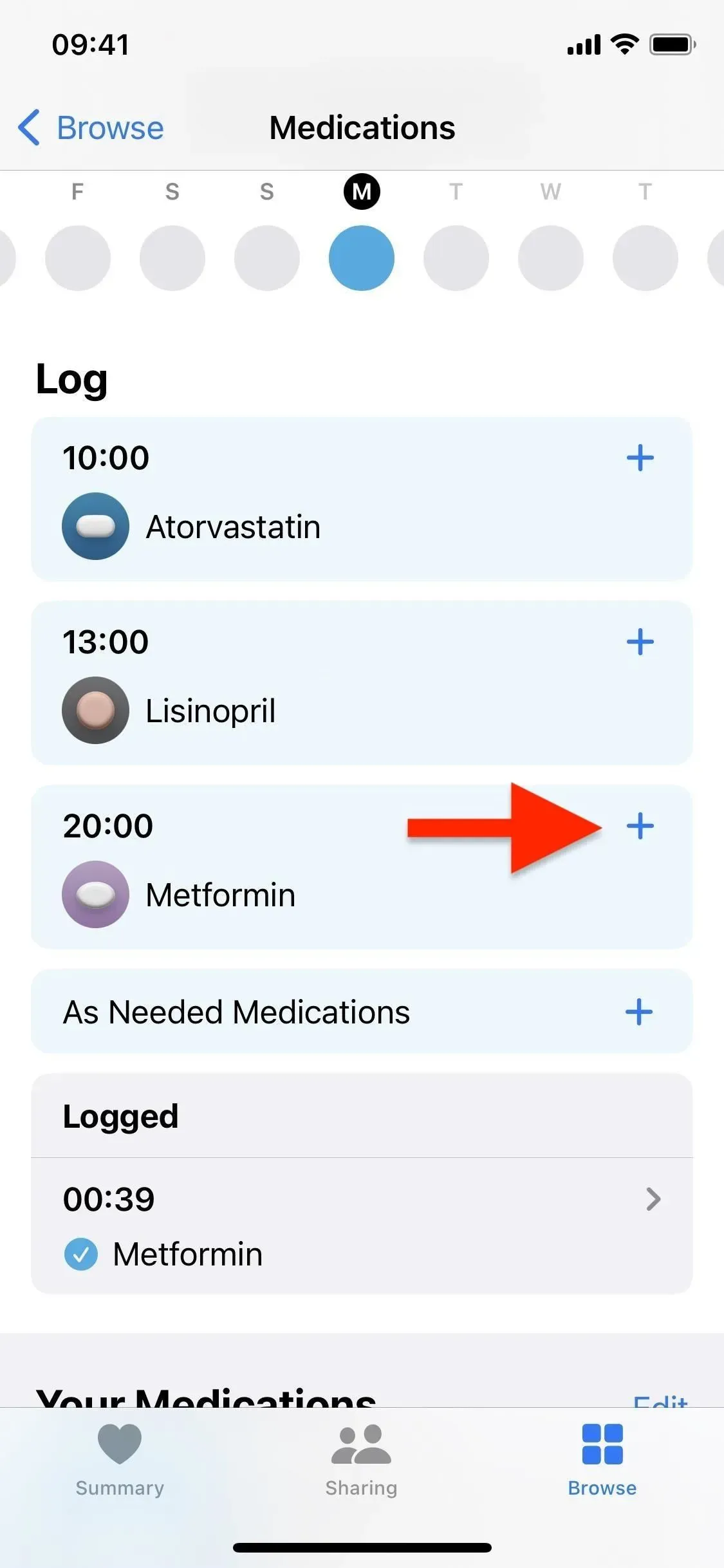
8. 현재 약물을 PDF로 내보내기
기본 약물 페이지 하단에 PDF 내보내기 버튼이 있습니다. 이를 통해 현재 복용 중인 약물 및 보조제 목록을 다른 장치로 보내거나 참조용으로 인쇄할 수 있는 PDF로 저장할 수 있습니다. 이것은 의사, 치과의사, 검안사 또는 기타 의사가 거의 항상 귀하의 약물, 비타민 및 보충제에 대한 업데이트를 요청하기 때문에 거의 모든 의사에게 갈 때 확실히 유용할 것입니다.
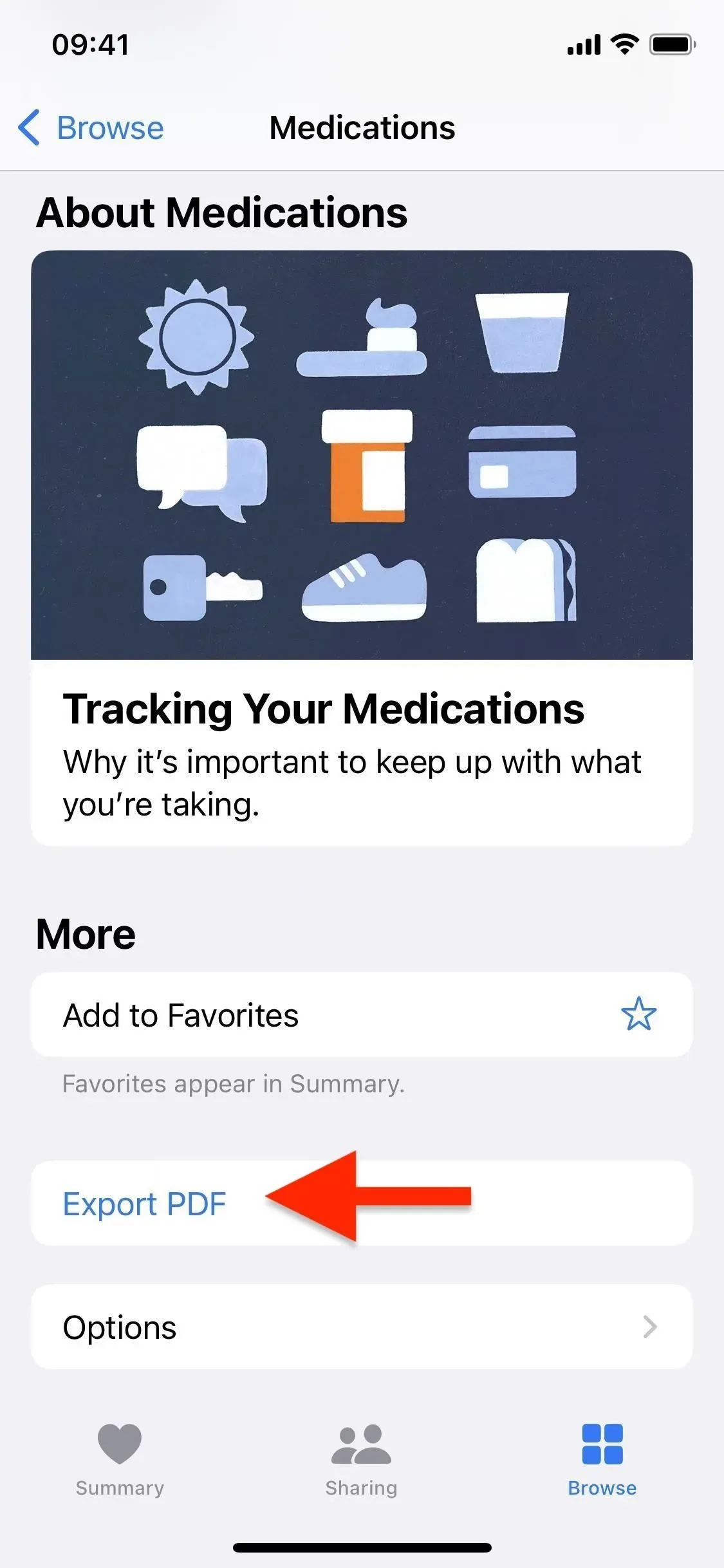
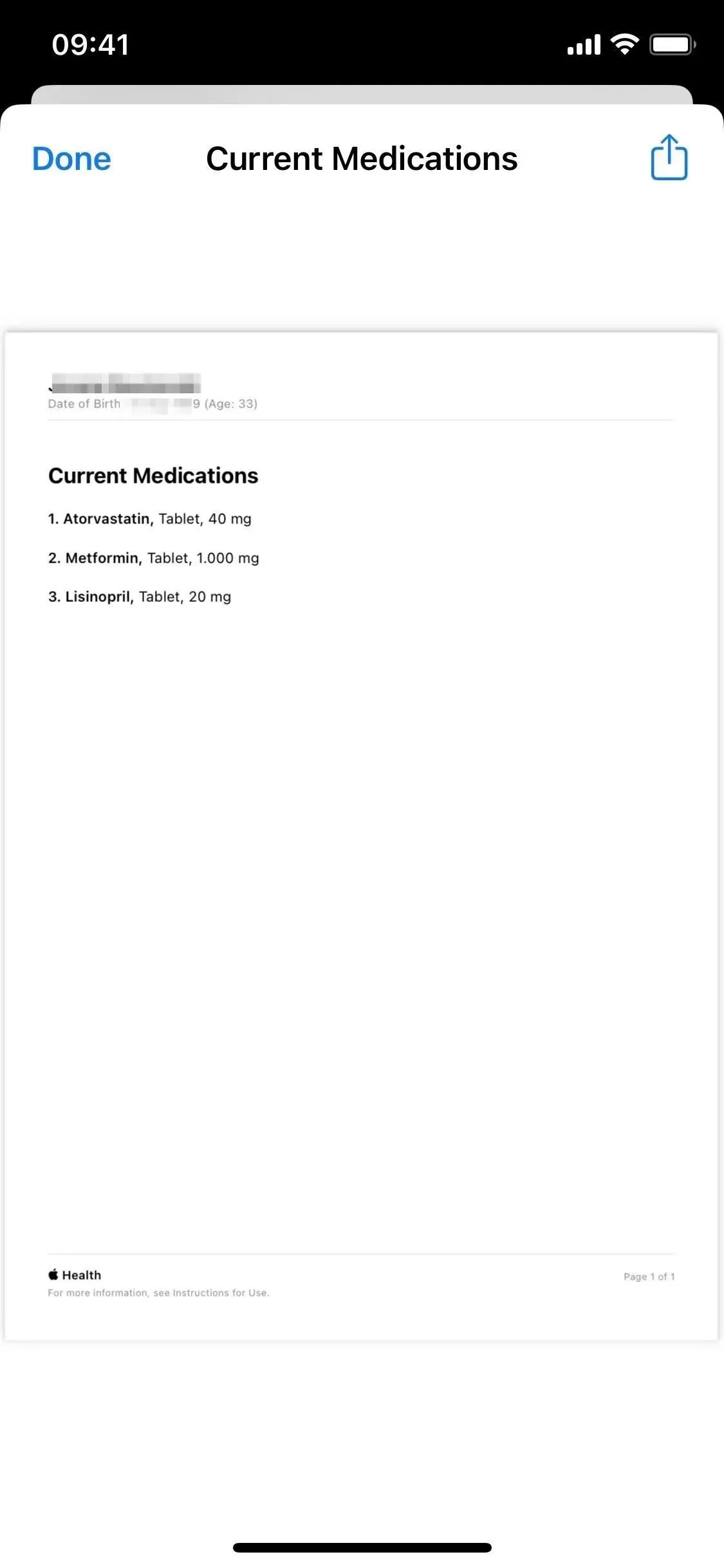
9. 건강 데이터를 다른 사람과 공유(또는 그 반대로)
이제 신뢰할 수 있는 사람들과 건강 데이터를 공유할 수 있습니다. 즉, 필요할 때 부모님이나 다른 사랑하는 사람의 건강 데이터를 추적할 수 있습니다.
공유 탭을 연 다음 다른 사람과 데이터를 공유할지 또는 다른 사람에게 자신의 데이터를 공유하도록 요청할지 선택합니다. 다른 사람에게 자신의 건강 데이터를 공유하도록 요청하는 것은 귀하가 초대를 보내는 것을 의미하며 공유할 데이터가 있는 경우 해당 데이터를 선택하여 응답할 수 있습니다. 승인된 각 주제에 대한 요약만 사용할 수 있으므로 필요한 항목만 볼 수 있습니다.
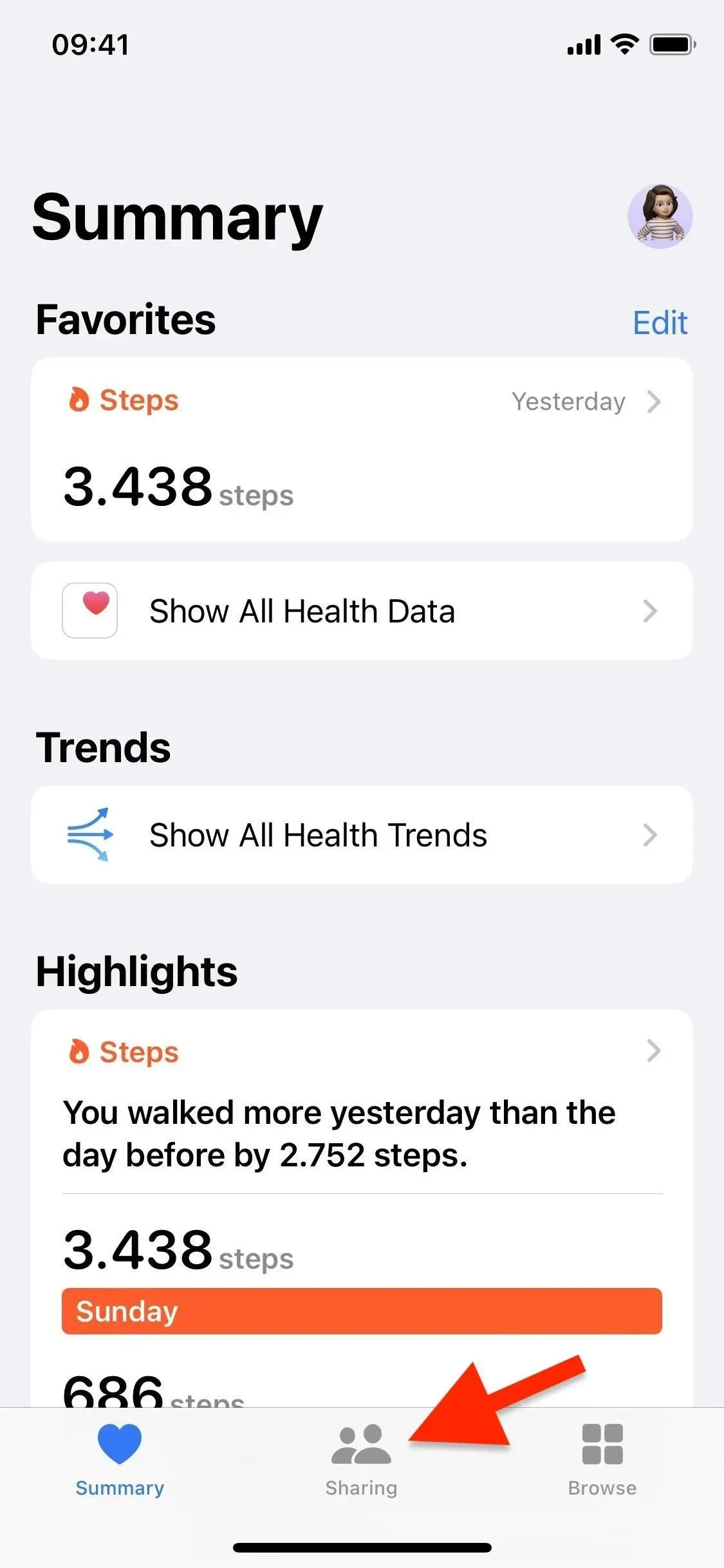
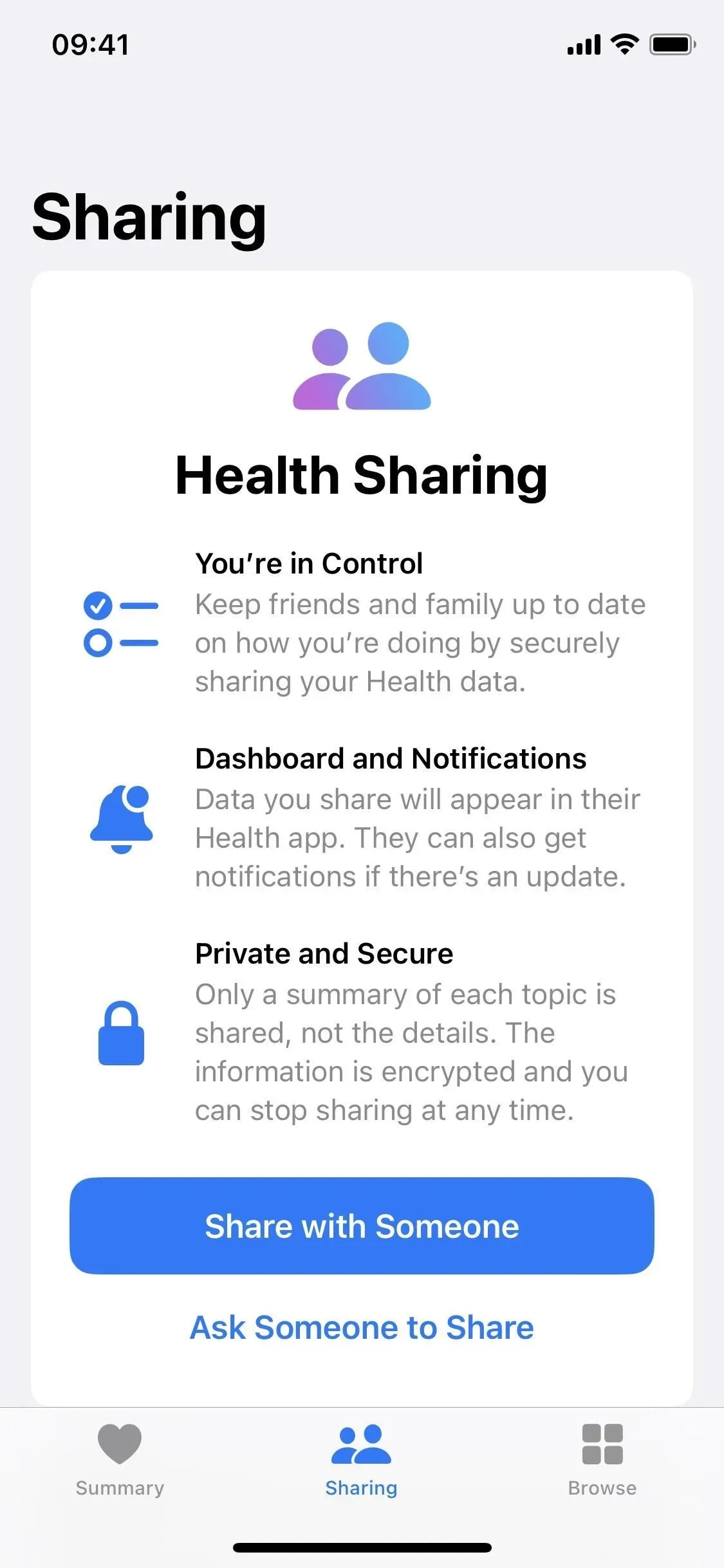
10. 생리 이상에 대한 경고 받기
생리 주기 정보를 건강 섹션에 등록하여 생리 예측 및 가임 기간을 수신하면 이제 앱에서 주기 편차 알림을 보낼 수 있습니다. Apple에 따르면 불규칙한 주기, 불규칙한 주기, 긴 주기 및 지속적인 점상출혈을 식별하며 이는 “기초 상태를 나타내거나 다른 요인으로 인해 발생할 수 있는 정상적인 주기 이상”입니다. 다음에 잘하세요.
11. 잠금 화면에서 약물 위젯 사용
iOS 16.2 이후로 잠금 화면 위젯을 사용해 왔다면 하루 종일 투약 일정을 추적하는 데 도움이 되는 새로운 위젯이 있습니다. iPhone에서 잠금 화면 배경화면을 편집할 때 시간 위 또는 아래를 탭한 다음 새로운 건강 앱 약물 위젯을 찾아서 추가하십시오.
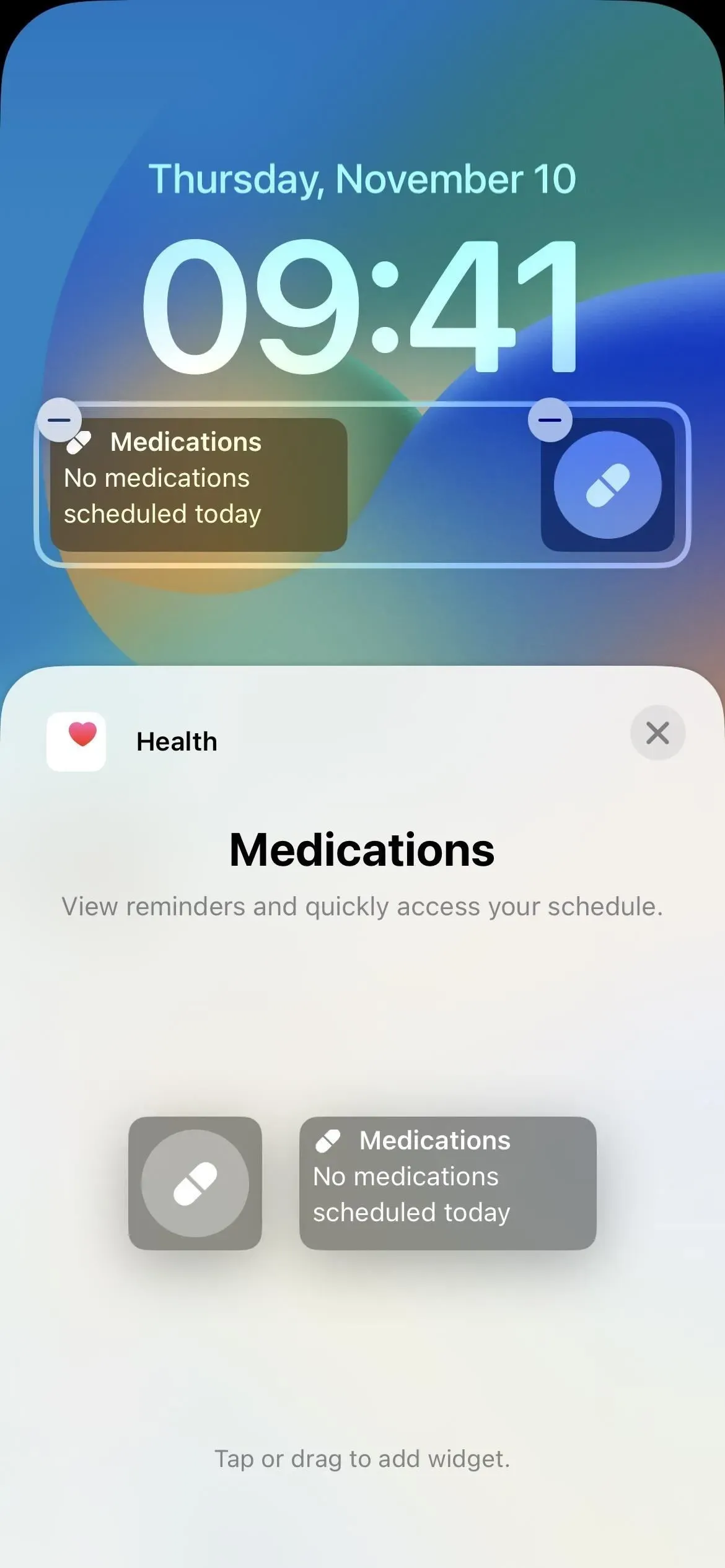
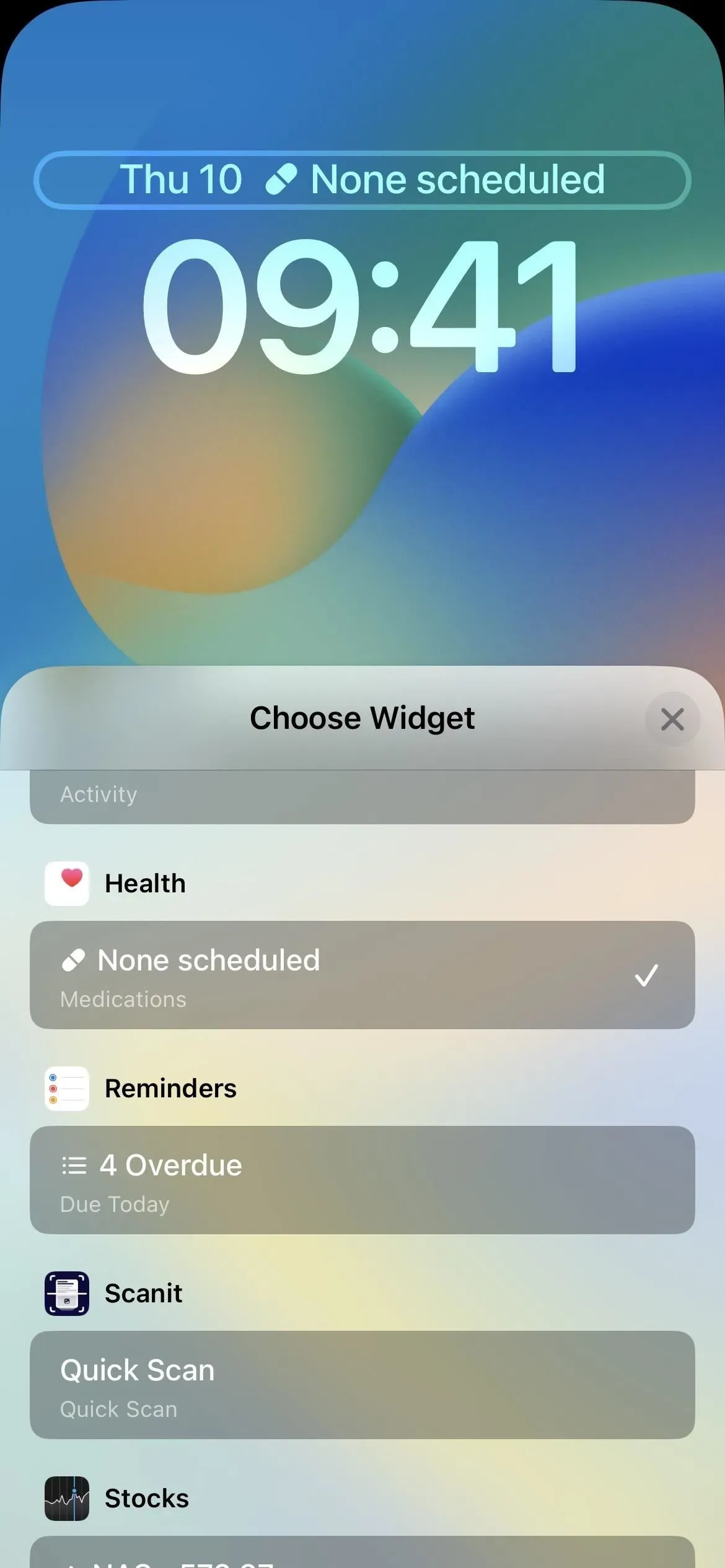
12. 수면 및 잠금 화면 위젯
iOS 16.2부터 잠금 화면에 대한 새로운 수면 위젯도 사용할 수 있습니다. 그들은 당신이 어떻게 잤는지 추적하고 마지막 수면 세션을 볼 수 있습니다. 약물 위젯과 달리 수면 위젯은 현재 시간 아래에만 배치할 수 있습니다.
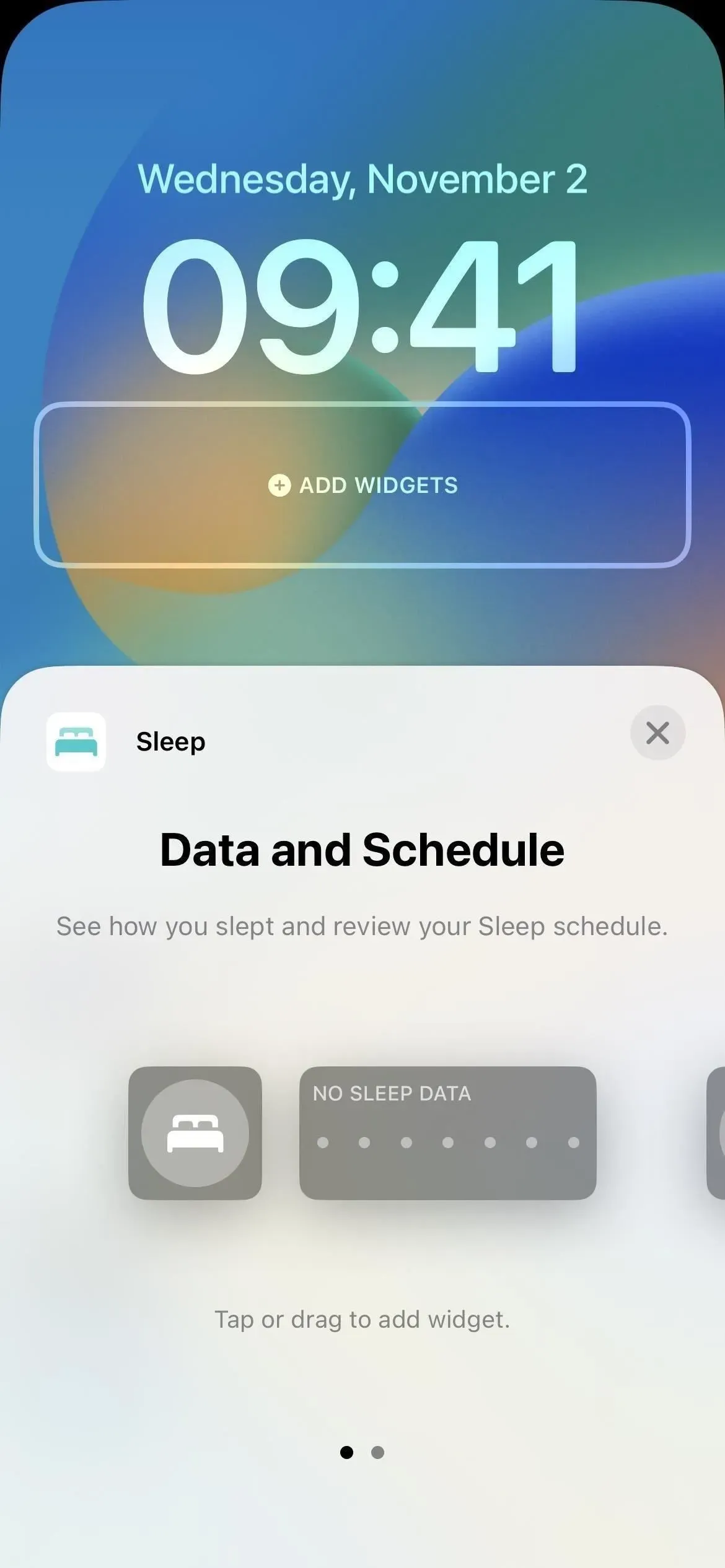
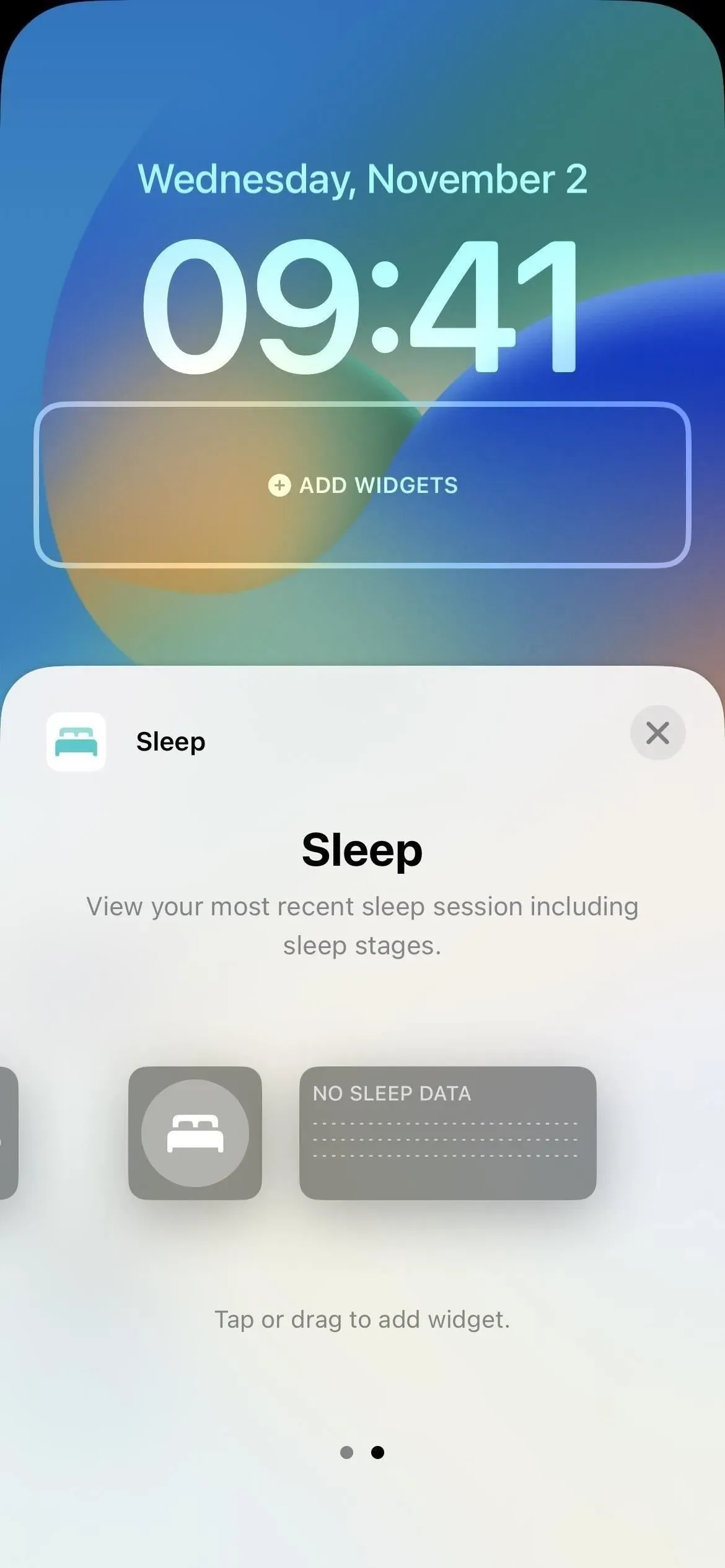
13. 청력도 추가
청력도는 청각 전문의, 이비인후과 전문의, 기타 자격을 갖춘 의사 및 공인 기술자가 수행한 청력 검사 결과를 보여주는 그래프입니다. 순음 청력 검사 후, 가능한 청력 손실의 유형, 정도 및 구성과 함께 다양한 음조와 주파수에서 들을 수 있는 가장 조용한 소리를 보여주는 청력도를 받게 됩니다.
연결된 의료 기록 계정에서 오디오그램을 자동으로 가져오지 않는 경우 청력 범주에 수동으로 추가할 수 있습니다. 오디오그램을 클릭한 다음 데이터 추가를 클릭합니다. 카메라로 문서 사진을 찍거나, 이전에 업로드한 경우 사진 라이브러리에서 업로드하거나, 파일 앱에서 이미지를 업로드하여 청력도를 추가할 수 있습니다.
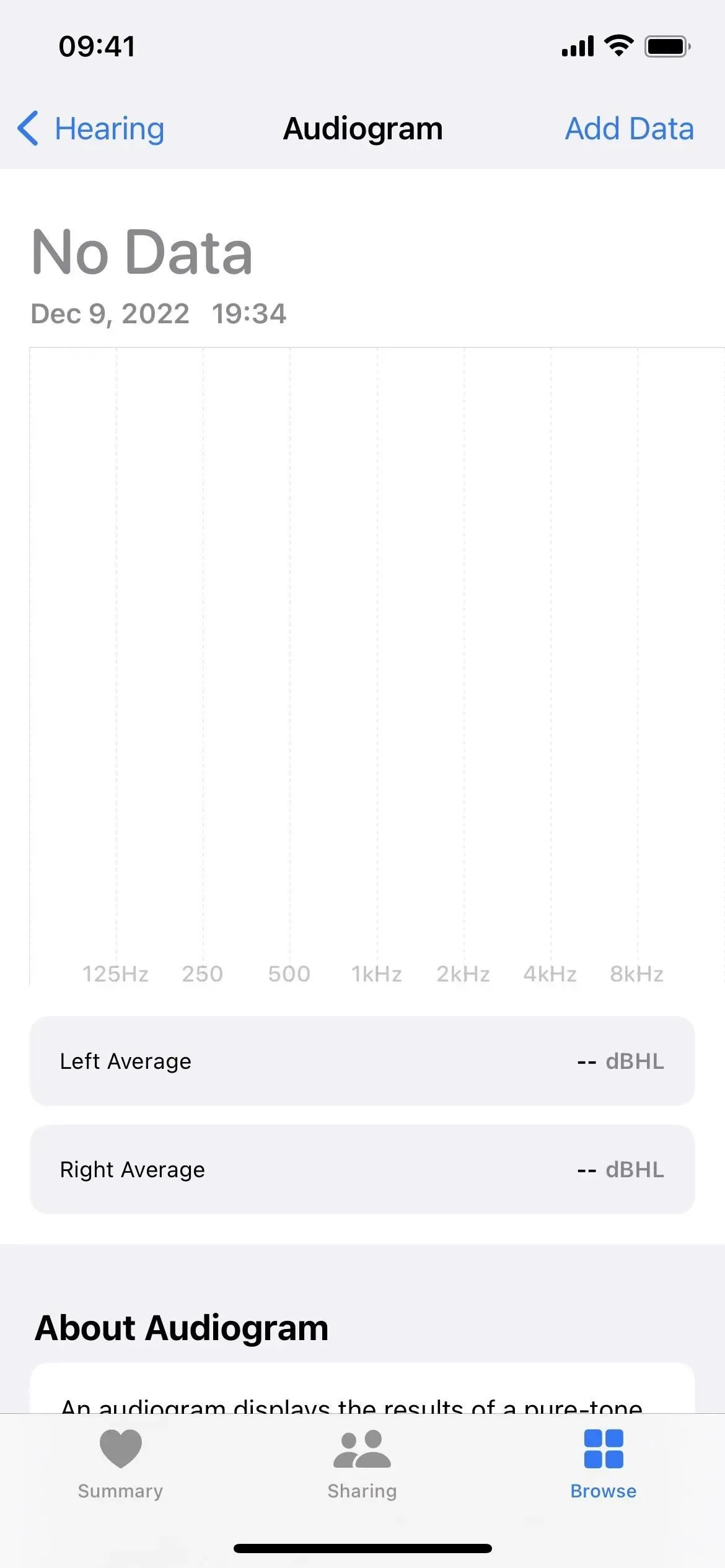
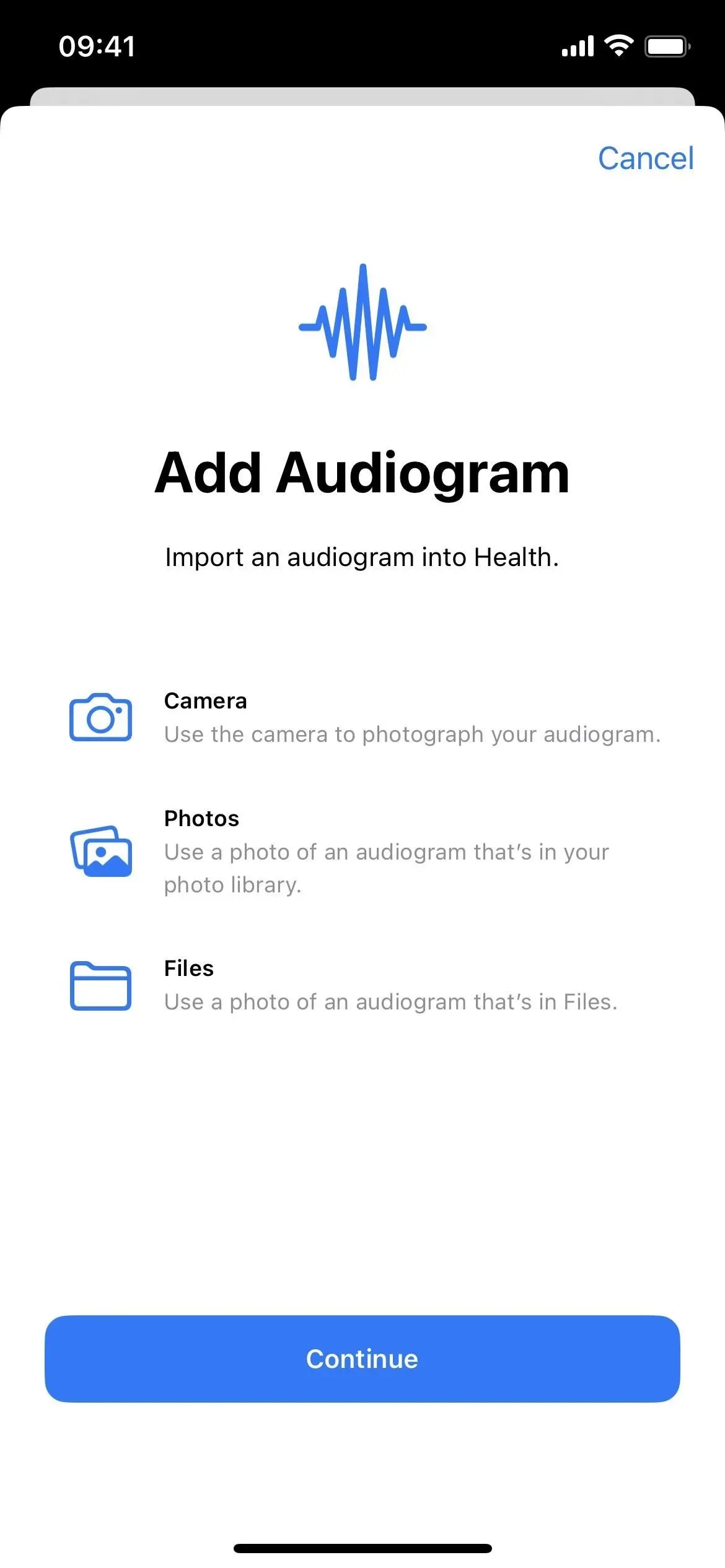
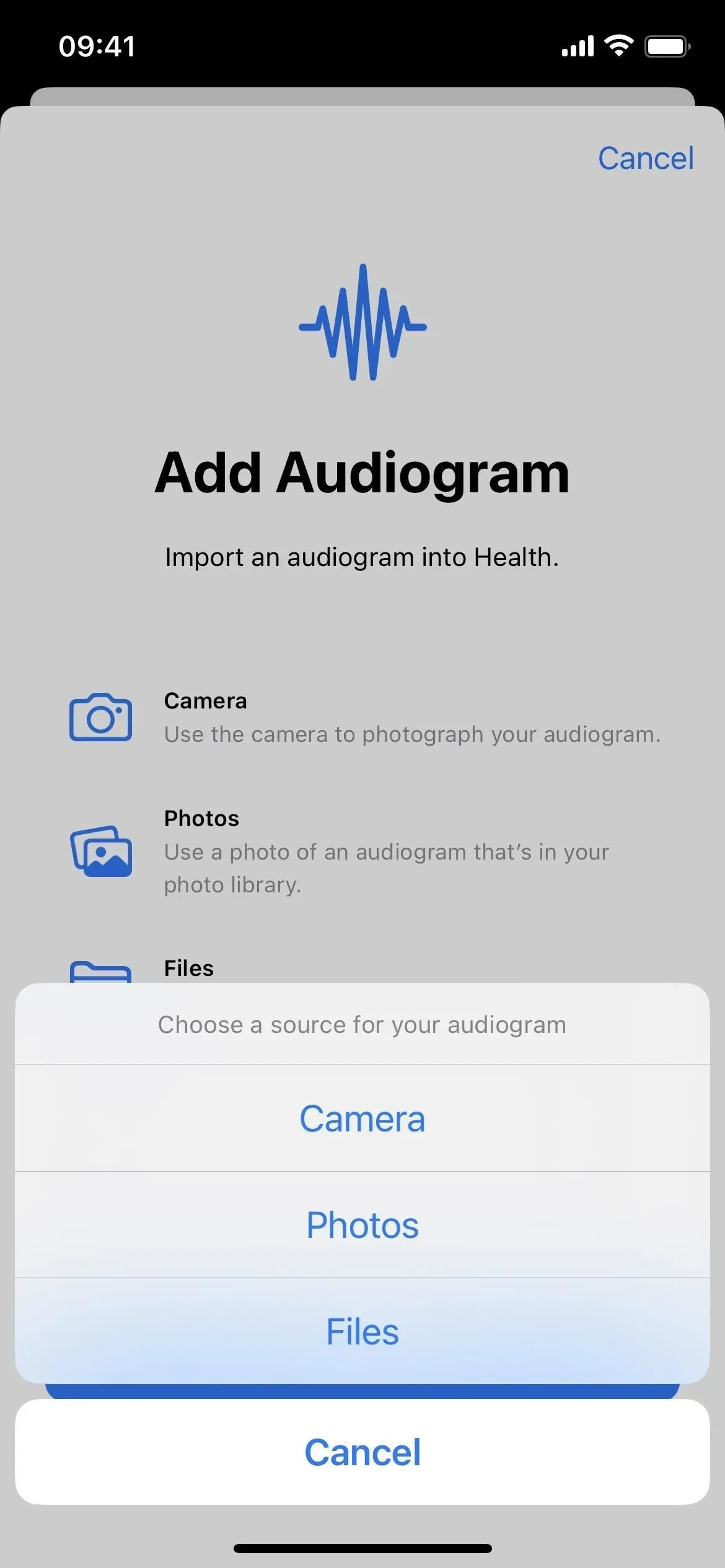
Apple Watch 사용자를 위한 추가 유용한 기능
Apple Watch가 있는 경우 watchOS 9에는 몇 가지 유용한 건강 관련 기능도 있습니다. 모두 나열하지는 않겠지만 주목해야 할 주요 사항은 다음과 같습니다.
14. 약물 추적
WatchOS 9에는 위에서 설명한 대로 iPhone 건강 앱의 의약품 범주에 속하는 새로운 의약품 앱이 있습니다. 여기에서 복용한 약을 기록하고, 새 미리 알림을 추가하고, 새 약을 추가하는 등의 기능과 함께 iPhone에 동기화된 모든 약 정보를 찾을 수 있습니다.
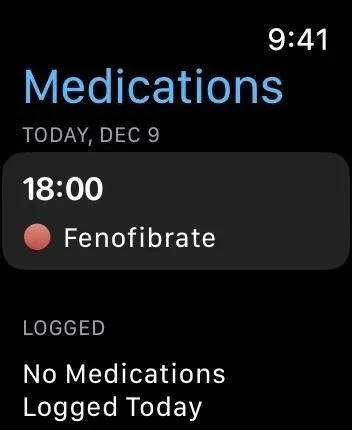
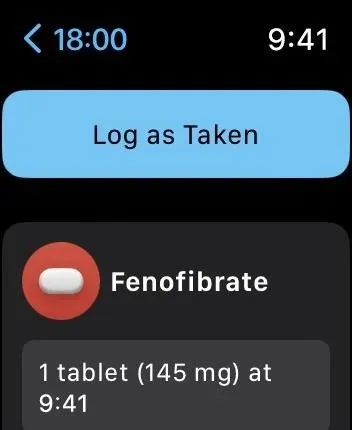
15. 수면 단계 추적
WatchOS 및 iOS 16에서도 매일 밤 수면 기록을 볼 수 있습니다. Apple Watch를 착용하고 잠자리에 들 때 앱이 자동으로 REM, Core(가벼움), 깊은 수면과 같은 수면 주기는 물론 깨어날 때마다 추적하고 나중에 볼 수 있습니다. Apple Watch의 수면 앱과 iPhone의 건강 앱에서 수면 모드에 대한 더 많은 수면 데이터 표시 섹션에서 수면 단계를 볼 수 있습니다.
16. 심방 세동 병력을 확인하십시오.
심방 세동 병력이 있는 경우 시계가 심장에 심방 세동 징후를 등록할 수 있습니다. iOS 16 및 watchOS 9에서는 이제 심장이 심방세동의 징후를 보인 시기에 대한 추정치를 볼 수 있습니다. Apple에 따르면 iPhone의 건강 앱은 “당신의 상태에 영향을 미칠 수 있는 라이프스타일 요인을 식별”하는 데 도움이 될 수 있습니다.



답글 남기기